寻找 VideoProc 评论这篇文章将帮助您做出决定。
编辑和转换视频可能会很痛苦,尤其是在您没有合适的工具的情况下。
不仅很难找到合适的软件来帮助进行视频编辑和转换,而且也很难使用。 这些工具中的大多数都是复杂且耗时的。
VideoProc 由 Digiart 创建y,世界领先的多媒体软件供应商之一。 这个易于使用的工具使您能够记录您的显示器、iPhone 和网络摄像头。
您可以编辑视频,也可以在线下载视频并将其转换为不同的格式。 使用 VideoProc,您将在几分钟而不是几小时内获得专业级的结果。
YouTube 自从它开始扩大规模以及被谷歌收购以来,它一直是一个巨大的打击。 带一个 全球数十亿用户群, 今天,该平台为我们提供了来自所有人的娱乐内容,包括大明星、新晋影响者,甚至是在数小时内传播开来并在网上引起轰动的普通用户。
人们一直在拍摄和编辑视频,以通过 YouTube 和其他流行平台向观众宣传自己或他们的作品。
虽然这方面的专业人士通常更喜欢专业的应用程序,例如 Final Cut Pro X 和 Adobe Premiere Pro 编辑高质量的 4K 视频.
但是初学者经常难以使用此类软件,因为它们很难使用并且学习曲线非常陡峭。 对于新手和新手来说,它们并不复杂和困惑,因此他们一直在寻找功能强大且易于使用的视频编辑和转换工具。
如果您刚开始进行 4K 视频编辑并且正在寻找安全软件,那么我们建议您尝试一下 视频处理。
到目前为止,VideoProc是我遇到过的最好,最简单的4K视频编辑和媒体转换软件。 因此,通过本次审查,让我们更深入地了解该软件是什么以及您可以使用它做什么。
VideoProc评论与优惠券2024 | (享受高达49%的折扣)
最高立减49%
深入的 VideoProc 评论:VideoProc 值得吗?
VideoProc 是一款多功能视频实用软件,旨在帮助用户寻找流畅自然的替代软件,如 Final Cut 和 Adobe Premiere 来编辑高质量的 4K 视频。
与大多数其他软件相比,该软件非常快速且轻巧 视频编辑软件 在市场上可用。
该软件由成立于 2006 年的知名软件开发公司 Digiarty 开发和拥有。
多年来,公司不断发展壮大,如今已被公认为 DVD 备份和硬件加速 4K 视频/音频处理领域的国际领导者和最佳公司之一,业务遍及 79 个国家,并满足全球超过 9 万用户的需求。
VideoProc 的关键技能是产生高质量和长度的图像。 这也使用了充分利用 GPU 的 GPU 的硬件加速。 VideoProc 面向寻求先进但轻量级视频编辑器的客户。 它的功能包括修剪、合并和视频增强。
增强创造力的工具!
如果功能不丰富且易于使用,使用视频转换和编辑工具有什么乐趣? VideoProc 拥有许多用于 4k 视频编辑的工具,并提供了一些方便的工具,可以帮助您对视频做很多事情。
从编辑到转换,这款软件拥有流畅稳定的 4K 视频编辑和媒体大/长视频编辑软件所需的一切。
1。 切
VideoProc灵活的“剪切”工具可让您修剪4K大型视频,并从中删除任何不需要的片段。 然后,您还可以按照新的顺序重新排列片段,并为YouTube等优化尺寸。
2. 合并
在旅途中从智能手机或不同的相机捕捉视频可能是最简单的事情。 但当您意识到它们可能采用不同的格式时,噩梦就开始了,例如 MP4、MKV、AVI 和 MOV。 VideoProc的 “合并” 工具可让您结合这些各种视频来创建令人惊叹的项目。
您可以使用该工具修改视频长度,播放速度,分辨率和文件扩展名,而不必担心A / V同步问题。 此外,您还可以使用其独特的“ MKV Multi-Track”功能将不同的视频/音频/字幕轨道合并到一个MKV文件中。
3。 作物
该工具本身的名称说明了它的用途和目的。 您可以裁剪视频,以便删除分散注意力的部分。 在这里,您可以通过巧妙地放大和突出焦点来改善图像构图。
您还可以使用裁切工具为YouTube,Instagram等定义宽高比。
4. 字幕
拥有来自200多个国家/地区的一千种语言,拥有视频字幕非常重要。 许多人通常更喜欢用他们想要的母语观看视频。
VideoProc 的字幕功能允许启用、禁用或导出电影中的字幕、选择字幕(语言)轨道、添加(硬编码或软编码)外部字幕文件(.ass、.ssa、.srt)到视频等等。
5.效果
在这里和那里添加一些微妙的效果总是会增加视频的美感。
您可以使用VideoProc中的“效果”选项将各种效果添加到视频轨中,例如灰度,镜像,边缘,绘画和锐化。
6. 其他功能
VideoProc提供了更多功能供您使用,包括GIF制作工具,视频增强功能,MKV,M3U8编码, 视频稳定,鱼眼固定,噪音消除等。
支持与技术规格!
VideoProc 的开发人员确保该软件可以在世界上使用最广泛的两个操作平台 Windows 和 Mac 上流畅运行。
如果你真的想尝试一下 强大的视频编辑 和转换程序,那么这里是您需要了解的技术和硬件细节以及先决条件。
- 平台:macOS 10.6或更高版本| Windows 7或更高版本
- 安装大小:47.0 MB
- 磁盘空间:200 MB
- 处理器:1 GHzIntel®或AMD®处理器(最低)
- RAM:1GB RAM(推荐:2 GB或以上)
硬件加速技术支持的GPU
- NVIDIA:NVIDIA®GeForce GT 630或更高版本
- 英特尔:英特尔®HD Graphics 2000或更高版本
- AMD:AMD®Radeon HD 7700系列(HD 7790(VCE 2.0))或更高版本
入门+音频/视频编辑/转换体验
VideoProc入门 至少可以说是“崇高”。 对于任何类型的用户来说,这都是一种轻松的体验,无论是社交媒体/YouTube 影响者,还是寻找具有多种编辑和转换 4K 视频选项的优质软件的普通用户。 VideoProc 为它的用户带来了一个非常干净和直观的 UI。
-
启用硬件加速
首先需要启用硬件加速。 您需要做的就是单击以下选项:
个人设置 🡪 附加选项 🡪 硬件加速。
您可以从导入任意数量的视频文件开始,只需单击 +影片 按钮开始制作新视频。
在这里查看更多的好处 GPU加速 在4K视频处理和编辑中。
-
增加效果
如果您想在视频中添加一些效果,只需单击魔术棒图标中标有“效果”功能的按钮即可弹出视频效果控件。 您可以尝试列表中的所有效果选项,并预览最喜欢的视频滤镜效果。 选择效果后,可以通过调整视频亮度,对比度,色调等来获得更令人满意的视觉效果。
-
稳定视频(Deshake工具)
有时您可能想要稳定不稳定的视频。 为此,您需要使用 VideoProc 中的“Deshake”工具。 只需单击界面底部的“工具箱”选项卡,然后选择“Deshake”。 您只需双击右上角的 Deshake 按钮即可访问视频稳定控件。
现在按下两个绿色光标,将视频的抖动部分切掉。 您也可以手动插入开始时间和结束时间。 使用滑块更改“晃动度”,“精度”,“相位大小”和“最小对比度”以稳定中断部分,然后单击“完成”直至完成。
-
转换视频
使用VideoProc转换视频是一种干净的体验! 您可以通过单击以下按钮开始导入视频 “ +视频” 将一个或多个视频导入软件(用于批转码)。
现在,点击屏幕底部的“视频”标签。 您可以从视频中显示的标准格式中进行选择。 选择所需的一种作为生产格式。
-
质量保证
您可以通过将指针移至“快速”以获得最快的转码速度,或移至“高质量”以获得更高的图像质量来调整转码速度。
-
视频编解码器选项
您可以使用视频编码选项通过修改帧率、分辨率、纵横比等来获得更好的播放效果。
-
音频编解码器选项
您可以轻松地微调音频通道,采样率和比特率,以输出高保真音频。
观看此视频,了解使用VideoProc编辑4K大型视频有多么容易
视频转换和支持的视频/音频格式
使用VideoProc转换视频的最显着优势之一是该软件支持几乎每种主要的音频和视频格式,使您可以自由地转换或导出几乎任何所需格式的媒体内容。
-
一般资料
将视频转码为MOV,HEVC,H.264,MPEG4,WebM等。
-
音乐
将视频转换为 MP3、M4A、WAV、iPhone 铃声等格式的音频文件。
-
移动视频资料
将视频传输到 Android、Microsoft 设备、Apple、Huawei、Samsung 和 Sony 设备。
-
网络视频资料
使视频与YouTube,Facebook,Vimeo等在线视频共享网站兼容。
-
DVD 分析器
将稍后DVD刻录的格式更改为NTSC / PAL VOB。
-
高清视频
将视频转到TS,AVCHD,MKV和MPEG HD。
VideoProc的定价计划
VideoProc当前提供3种不同的定价方式,供用户根据需要进行选择。 VideoProc的付费许可证的详细信息如下:
更有什者,在一些节假日,开发商Digiarty还提供了完整许可的一些折扣。 购买前,您可以狩猎 VideoProc优惠券 预先。
快速链接:
最终判决:VideoProc 审查 2024
我以前使用过许多视频编辑工具来编辑我的视频,但 VideoProc 可能是迄今为止我遇到的最好的一个。 该软件流畅,轻巧,最重要的是易于任何人使用。
它的 GPU 硬件加速选项非常有用,它肯定会提高视频处理速度。 它擅长4K视频的编辑和转换,并且能够毫无困难地管理大规模视频。
您还可以轻松快速编辑 120fps/240fps 的高速拍摄图像和慢动作视频。
VideoProc 流畅且无延迟,每一个小动作都可以在几分钟内完成,无论是添加效果、合并、剪切还是裁剪视频。 这种速度和简单性使其成为内容创建者的首选应用程序。
我希望这篇 VideoProc Review 能帮助您详细了解这款视频编辑软件。


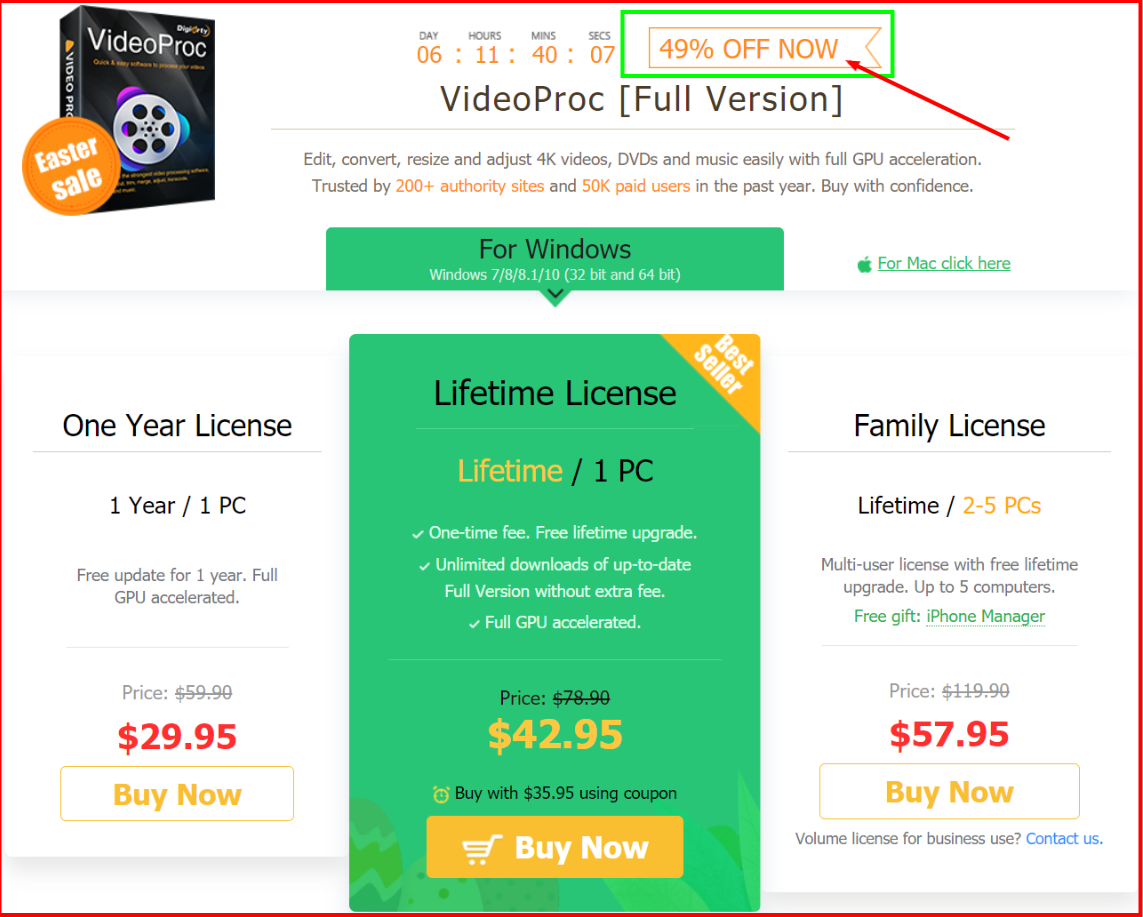
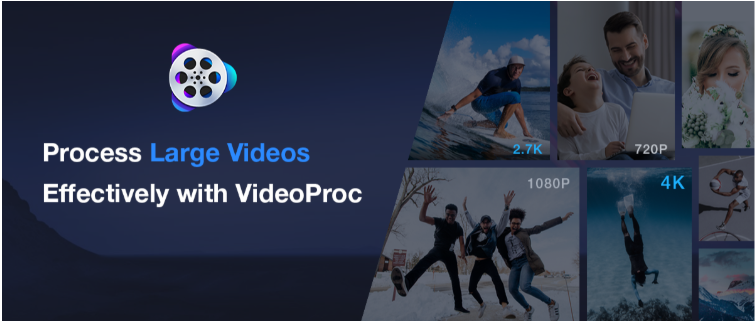
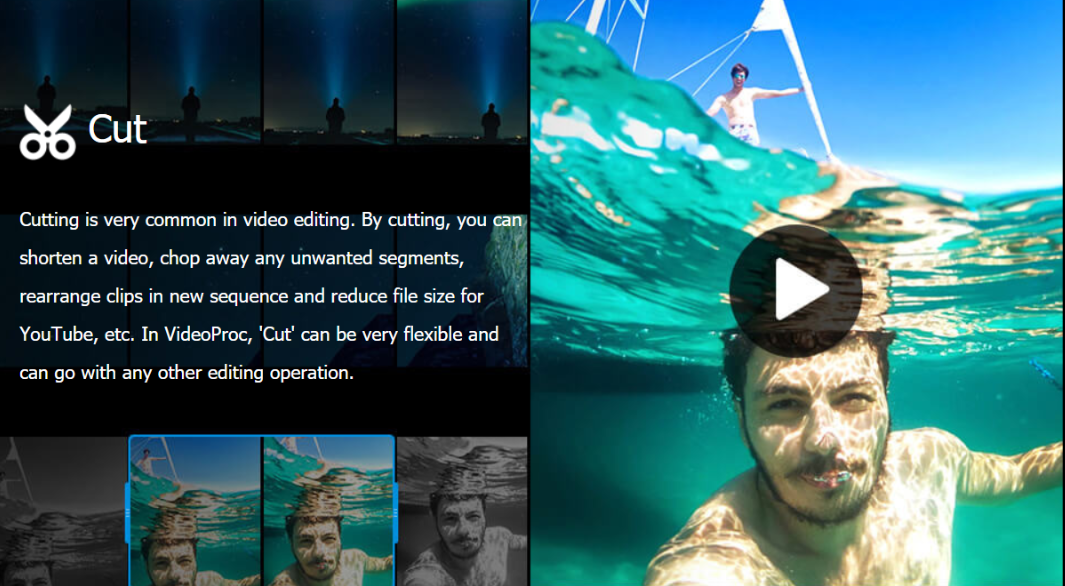
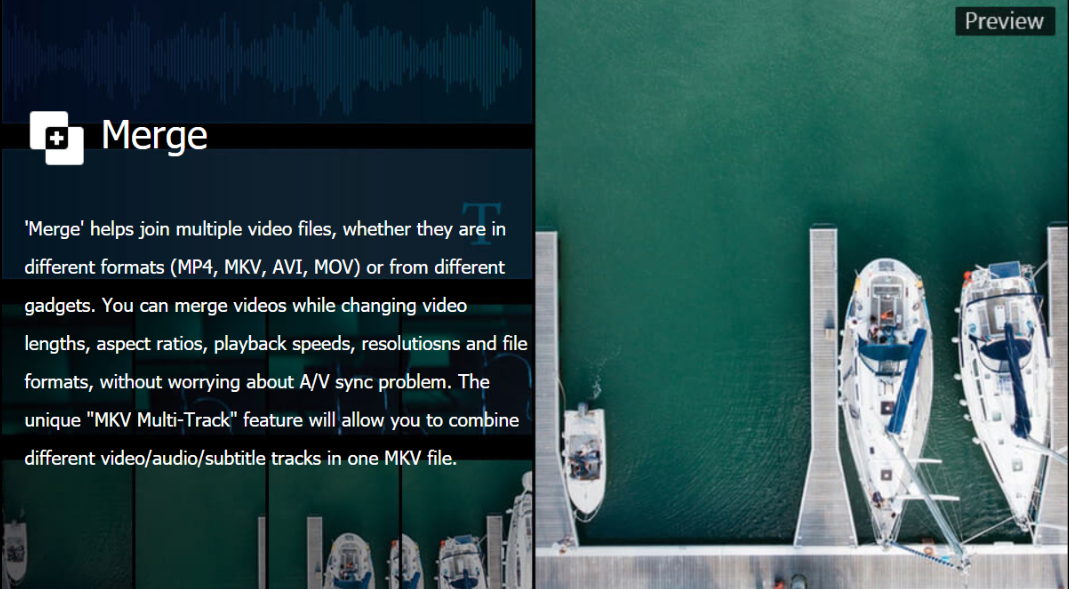
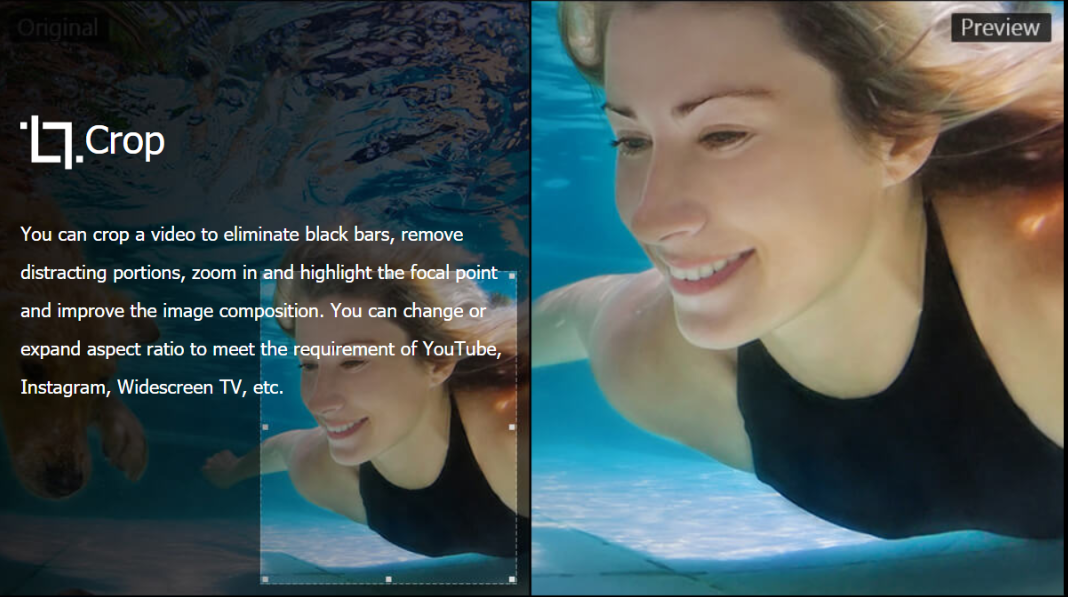
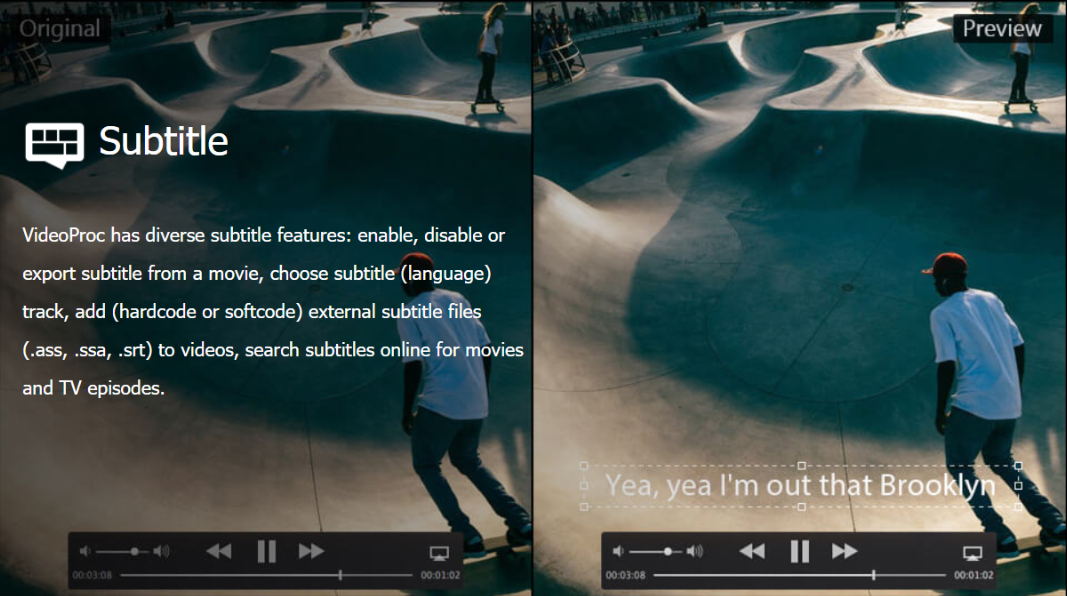


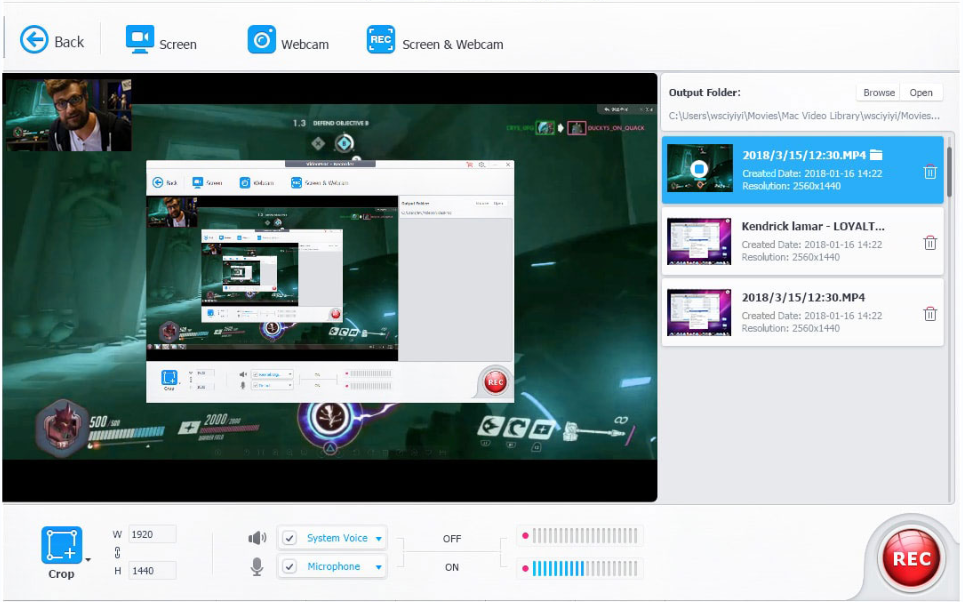
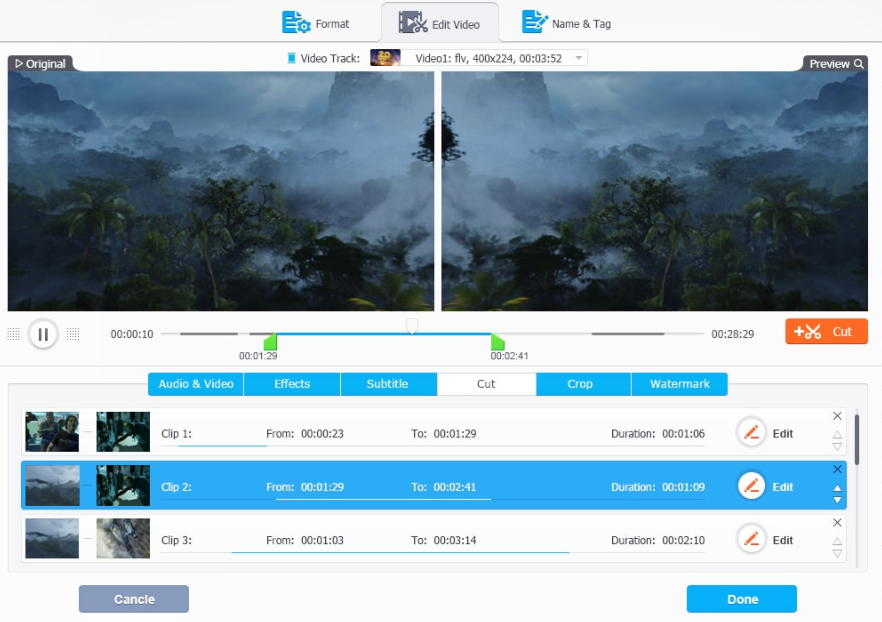
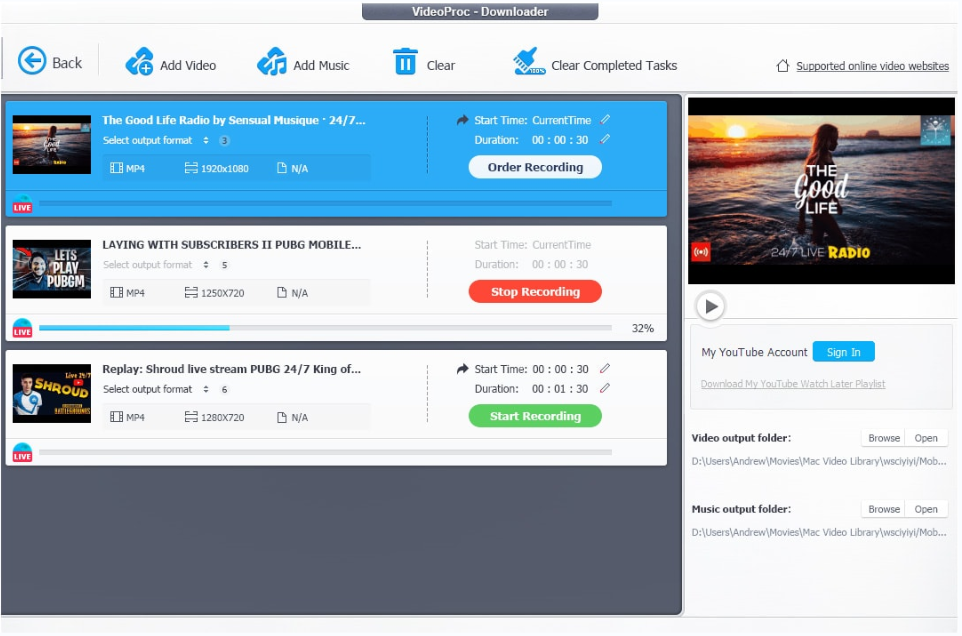
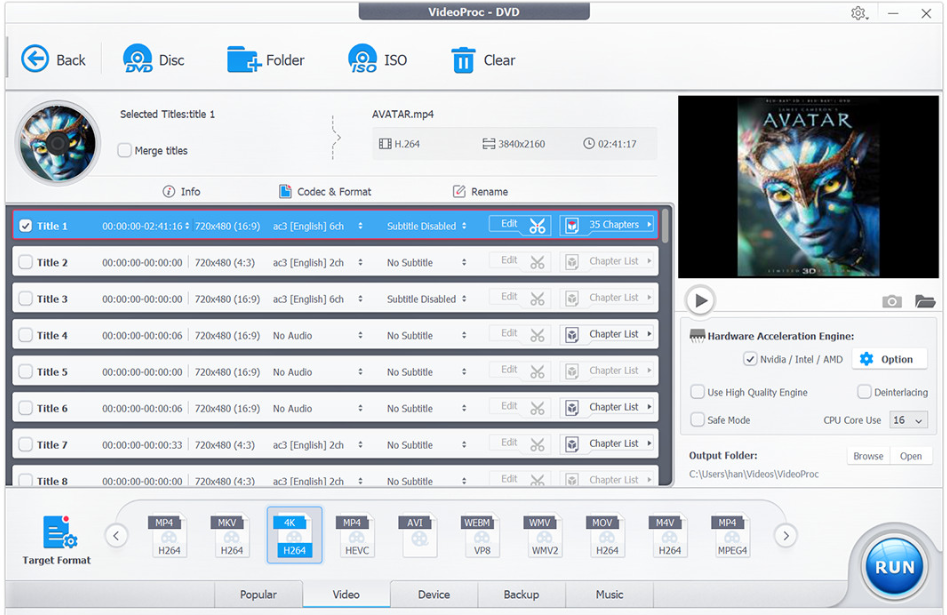



早上好
Ik werk al meer dan 20 jaar 遇到了 Pinnacle Studio 打开 Windows pc。
Maar ik de ker over om op Apple over te stappen en daar werkt Pinnacle niet op。
Kan ik VideoProc 去 gebruiken vergelijkbaar 遇到 Pinnacle?
Ik maak regelmatig ook lange 电影,som van 2,5 uur lengte in AVCD。
Kan VideoProc het renderen van zulke lange film aan?
巨大的 bedankt voor uw 反应。